Question:
DocuWare Web Clientで表示される検索ダイアログの表示を変更するにはどうすればよいですか?
DocuWare Web Clientで表示される検索ダイアログの表示を変更するにはどうすればよいですか?
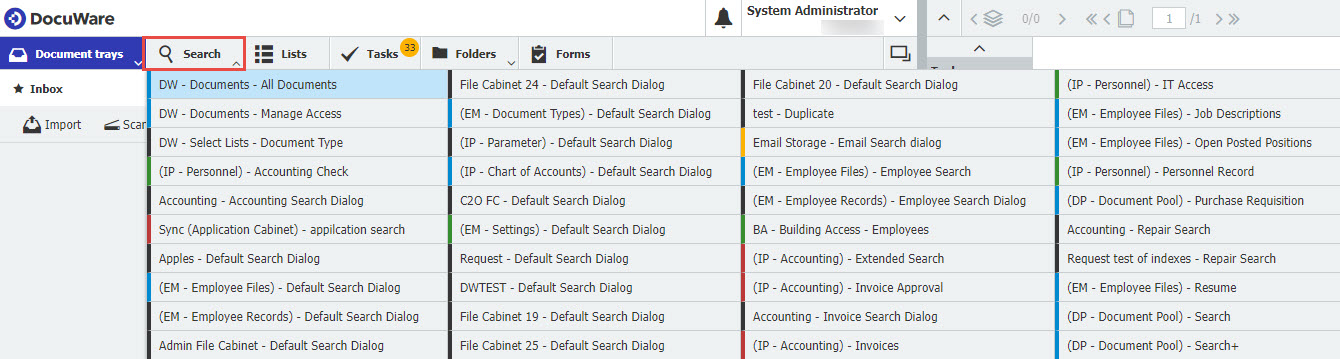
解決方法
DocuWare Web Clientで表示される検索ダイアログの表示をカスタマイズしたい場合は、以下のガイドを参照してください;
1.ユーザー名の下にあるドロップダウンから「プロフィールと設定」オプションを開きます。
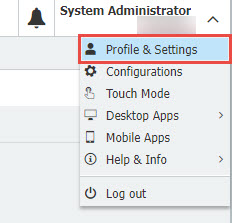
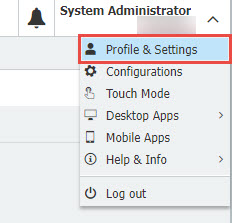
2.Searches(検索)」に移動すると、割り当てられたすべての検索ダイアログが表示されます。 アイコンを使って、特定の検索ダイアログを非表示にすることができます。ダイアログの上にカーソルを置き、矢印
アイコンを使って、特定の検索ダイアログを非表示にすることができます。ダイアログの上にカーソルを置き、矢印 アイコンを使用してダイアログの表示順序を変更します。必要な変更をすべて行ったら、必ず変更を保存してください。
アイコンを使用してダイアログの表示順序を変更します。必要な変更をすべて行ったら、必ず変更を保存してください。
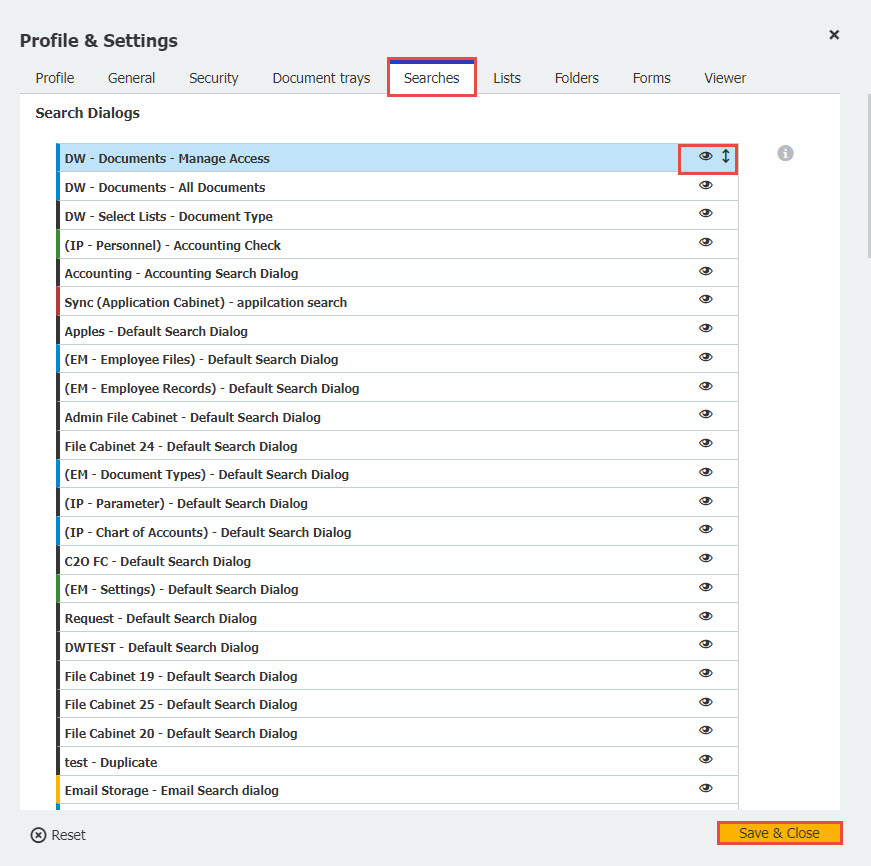
3.変更が保存されたら、ウェブクライアントを更新し、変更が適用されます。
注:これらの変更はユーザーにのみ適用されます。プロファイル設定をグループやロールに適用することはできません。
KBAは、クラウドおよびオンプレミスの組織に適用されます。
ご注意:この記事は英語からの翻訳です。この記事に含まれる情報は、オリジナルの英語版製品に基づくものです。翻訳版の記事で使用されている文法などには、細かい誤りがある場合があります。翻訳の正確さを完全に保証することは出来かねますが、ほとんどの場合、十分な情報が得られると思われます。万が一、疑問が生じた場合は、英語版の記事に切り替えてご覧ください。


